KPI提取及监控说明指导书.docx
《KPI提取及监控说明指导书.docx》由会员分享,可在线阅读,更多相关《KPI提取及监控说明指导书.docx(19页珍藏版)》请在冰豆网上搜索。
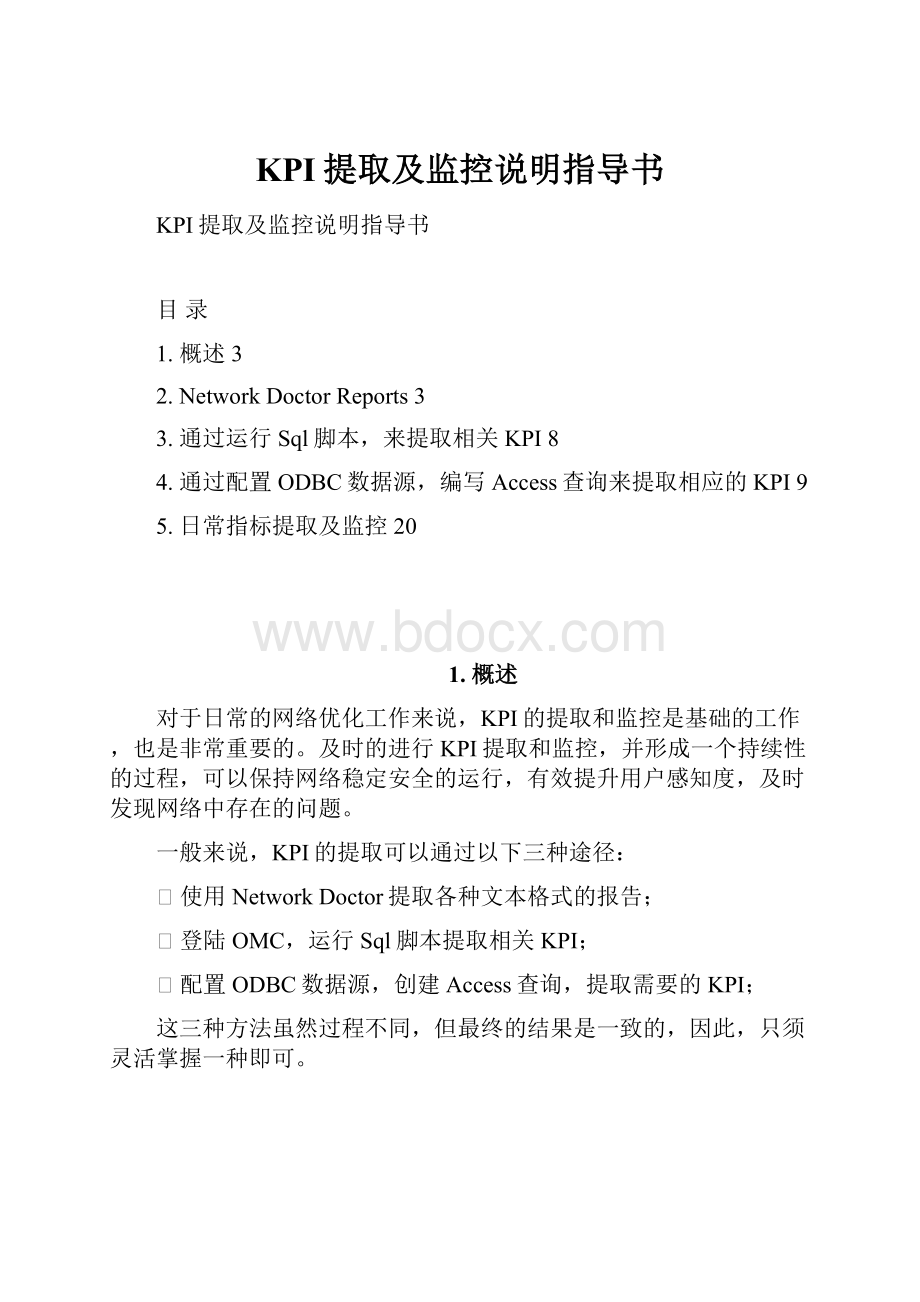
KPI提取及监控说明指导书
KPI提取及监控说明指导书
目录
1.概述3
2.NetworkDoctorReports3
3.通过运行Sql脚本,来提取相关KPI8
4.通过配置ODBC数据源,编写Access查询来提取相应的KPI9
5.日常指标提取及监控20
1.概述
对于日常的网络优化工作来说,KPI的提取和监控是基础的工作,也是非常重要的。
及时的进行KPI提取和监控,并形成一个持续性的过程,可以保持网络稳定安全的运行,有效提升用户感知度,及时发现网络中存在的问题。
一般来说,KPI的提取可以通过以下三种途径:
Ø使用NetworkDoctor提取各种文本格式的报告;
Ø登陆OMC,运行Sql脚本提取相关KPI;
Ø配置ODBC数据源,创建Access查询,提取需要的KPI;
这三种方法虽然过程不同,但最终的结果是一致的,因此,只须灵活掌握一种即可。
2.NetworkDoctorReports
(1)使用Telnet登陆OMC(曲靖属于yn1:
10.168.66.65,以此为例);
(2)输入用户名/密码:
nsnrnp/n5nrnp1N,回车;
(3)此时登入到用户nsnrnp相应目录下;
(4)接着在该目录下打入命令“shcell.sh”,回车;
(5)输入数据库用户名/密码:
omc/omc,回车;
(6)进入到NetworkDoctor主界面,选择6,可以根据ID运行报告,回车;
(7)进入选择报告ID的界面,输入想要提取得报告ID(此处以800报告为例),回车;
(8)进入到选择报告的区域,可以选择地市级,BSC级,LAC级等(此处以BSC级为例),回车;
(9)选择具体的BSCid(此处以QJ_BSC76:
948331为例),回车;
(10)确认是包含这个BSC,还是排除这个BSC,直接回车确认是包含这个BSC;
(11)选择时间周期(此处以自定义特定时间周期为例,选择1),回车;
(12)选择开始日期和结束日期(此处以当日为例);
(13)选择时间段标准(此处以选择自定义时间段为例,选择2),回车;
(14)选择具体时间段(此处选择早忙时8:
00-9:
00为例),回车即开始生成报告;
(15)报告生成后,使用FTP软件登陆OMC,找到文件”/m/home/nsnrnp/tmp.lst”,即是刚才所取的NetworkDoctorReport,下载后使用写字板打开即可查看相关KPI;
涉及到NetworkDoctor各报告大致内容,可以参考下面的NetworkDoctorModels:
3.通过运行Sql脚本,来提取相关KPI
(1)先使用FTP软件登陆OMC(曲靖属于yn1,此处以yn1为例),把事先编好的Sql脚本(假设名字为abc.sql)上传到目录“/m/home/nsnrnp/”下;
(2)如2中
(1),
(2),(3)步所示,用Telnet登陆上OMC,转到目录“/m/home/nsnrnp/”下后,打入命令“sqlplus”,回车;
(3)输入用户名/密码:
omc/omc,回车;
(4)进入运行Sql脚本的窗口后,输入命令“@abc.sql”或者“startabc.sql”,回车即可运行Sql脚本;
(5)Sql脚本运行完后,在目录下找到输出文件,下载查看即可;
4.通过配置ODBC数据源,编写Access查询来提取相应的KPI
(1)安装Oracle后(以Oracle8.1为例),运行”Net8ConfigurationAssisant”,弹出欢迎窗口。
在欢迎窗口上选择进行“本地网络服务名配置”,点击“下一步”;
(2)选择“添加”,点击“下一步”;
(3)选择“Oracle8发行版8.0或Oracle7数据库或服务”,点击“下一步”;
(4)在数据库SID中输入”oss”,点击“下一步”;
(5)选择”TCP”协议,点击“下一步”;
(6)在主机名中输入IP地址(以曲靖为例:
10.168.66.69),使用端口号1521,“下一步”;
(7)选择“是,进行测试”,点击“下一步”;
(8)默认用户名密码不正确,点击“请更改登录”;
(9)输入用户名/密码:
omc/omc,点击“确定”;
(10)连接测试成功,点击“下一步”;
(11)为网络服务名取一个名字(此处取为oss为例),点击“下一步”;
(12)程序询问是否配置另一个网络服务名,选择“否”,点击“下一步”;
(13)配置网络服务名完成,点击“下一步”,然后退出即可;
(14)下面开始创建ODBC数据源:
进入到“控制面板”-“管理工具”-“数据源(ODBC)”-“系统DSN”,选择“添加”;
(15)驱动程序选择”OracleODBCDriver”,点击“完成”;
(16)在DataSourceName,ServiceName,UserID中分别输入刚才已经选定的名字:
”oss”,”oss”,”omc”,点击”OK”,完成数据源的配置;
(17)打开Access数据库,选择“文件”-“获取外部数据”-“链接表”,在弹出窗口的文件类型里选择“ODBC数据库”;
(18)在弹出的选择数据源窗口中,选择刚才创建好的数据源”oss”,点击“确定”;
(19)在弹出的输入密码的窗口中输入密码:
omc,点击”OK”;
(20)接着出现链接表的选择窗口,根据需要选择需要的链接表,自行编写Access查询,就可以查询出相应的KPI了;
(21)对于已经编写好的Access查询来说,在第一次使用前,可以选择“工具”-“数据库使用工具”-“链接表管理器”,刷新链接表即可查询相关KPI;
5.日常指标提取及监控
在日常的网络优化的工作中,可以使用上述三种方法自行提取需要的KPI,进行监控。
此外,在OMC上还有一些自动生成的KPI文件,也可以下载分析,方便直观。
ØOMC的目录”/m/home/nokia/kmrnp/statistics/”下的三种KPI文件,是每天自动生成的。
可以非常直观的查看Trx级,Cell级,BSC级的各种KPI,同时还可以横向对比全省各地州的KPI,非常方便。
ØOMC的目录”/m/home/nokia/kmrnp/monitor/”下的KPI文件,每天自动生成。
分别为GB,Paging,MSCVLR用户数,话务量等方面的KPI,可以下载分析,及时了解网络负荷,维持网络安全运行。